Attivare un'indagine
From LimeSurvey Manual
Generale
Una volta che sei soddisfatto della struttura del tuo sondaggio, puoi attivarlo facendo clic sul pulsante Attiva questo sondaggio:
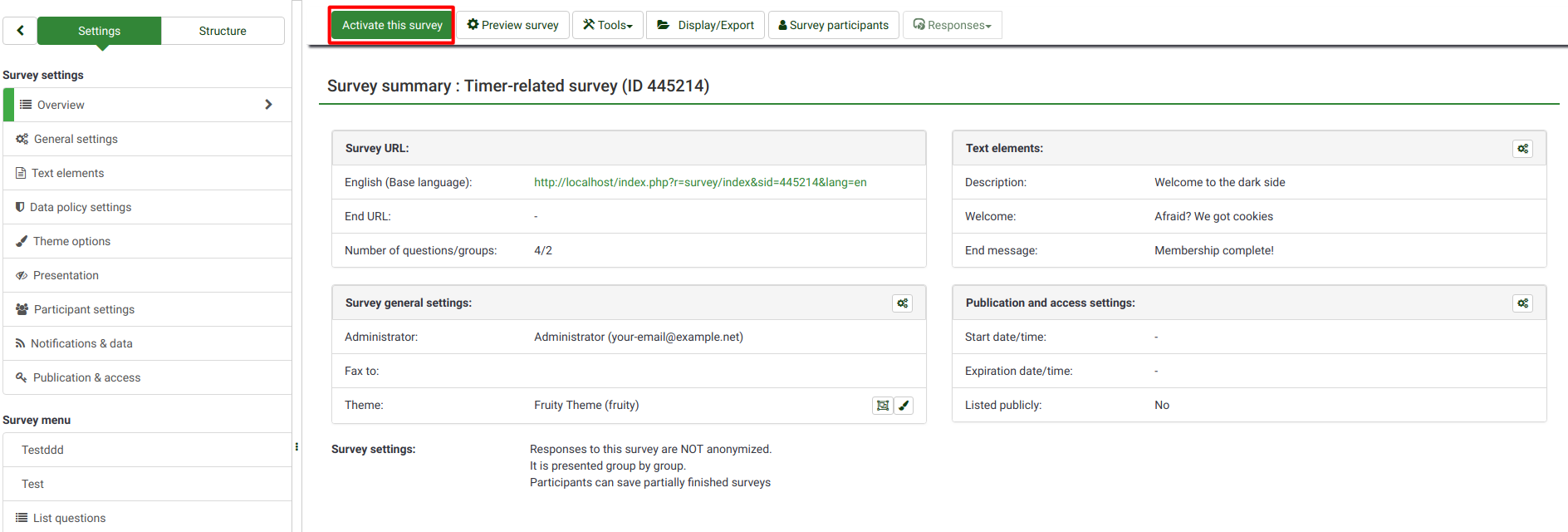
Prima dell'attivazione, verrà visualizzata una finestra che ti chiederà alcune impostazioni generali relative al sondaggio:
- Risposte anonime: Questa opzione ti consente di determinare se le risposte al tuo sondaggio sono abbinate alle informazioni dalla tabella dei token del tuo sondaggio o mantenute "anonime". Se decidi di abilitarlo, il tuo sondaggio è impostato per rendere anonime le risposte - non ci sarà modo di collegare risposte e partecipanti;
- Salva indirizzo IP: Se abilitato, l'indirizzo IP del partecipante al sondaggio verrà memorizzato insieme alla risposta;
- Salva tempi: Se abilitato, viene registrato il tempo trascorso su ogni pagina del sondaggio da ogni partecipante al sondaggio;
- Timbro data: Abilitalo se vuoi registrare la data/ora in cui sono state inviate le risposte;
- Salva URL referrer: Se abilitato, l'URL del referrer verrà memorizzato insieme alle risposte.
Dopo aver scelto le impostazioni desiderate, fai clic sul pulsante Salva e attiva sondaggio. Verrà visualizzato il seguente messaggio:
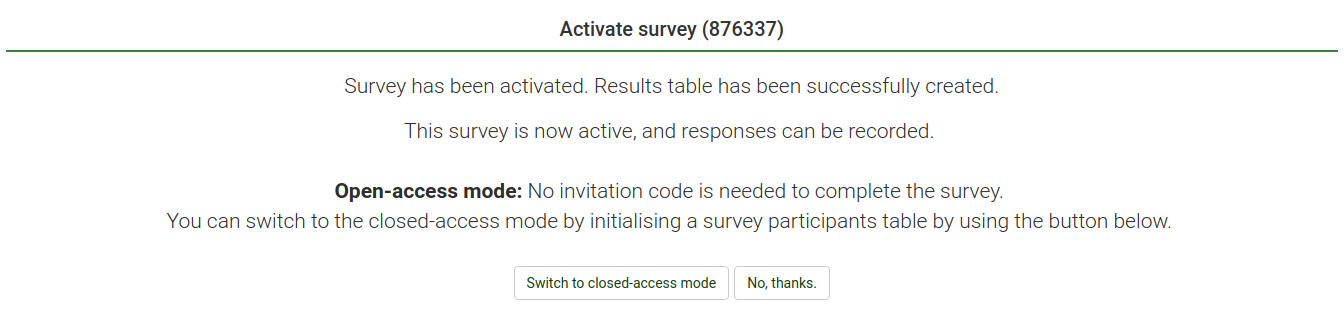
Seleziona l'opzione che si adatta alle tue esigenze. Per ulteriori informazioni sui partecipanti al sondaggio, accedi al seguente link.
Ora, copia il collegamento al tuo sondaggio e inizia a condividerlo:
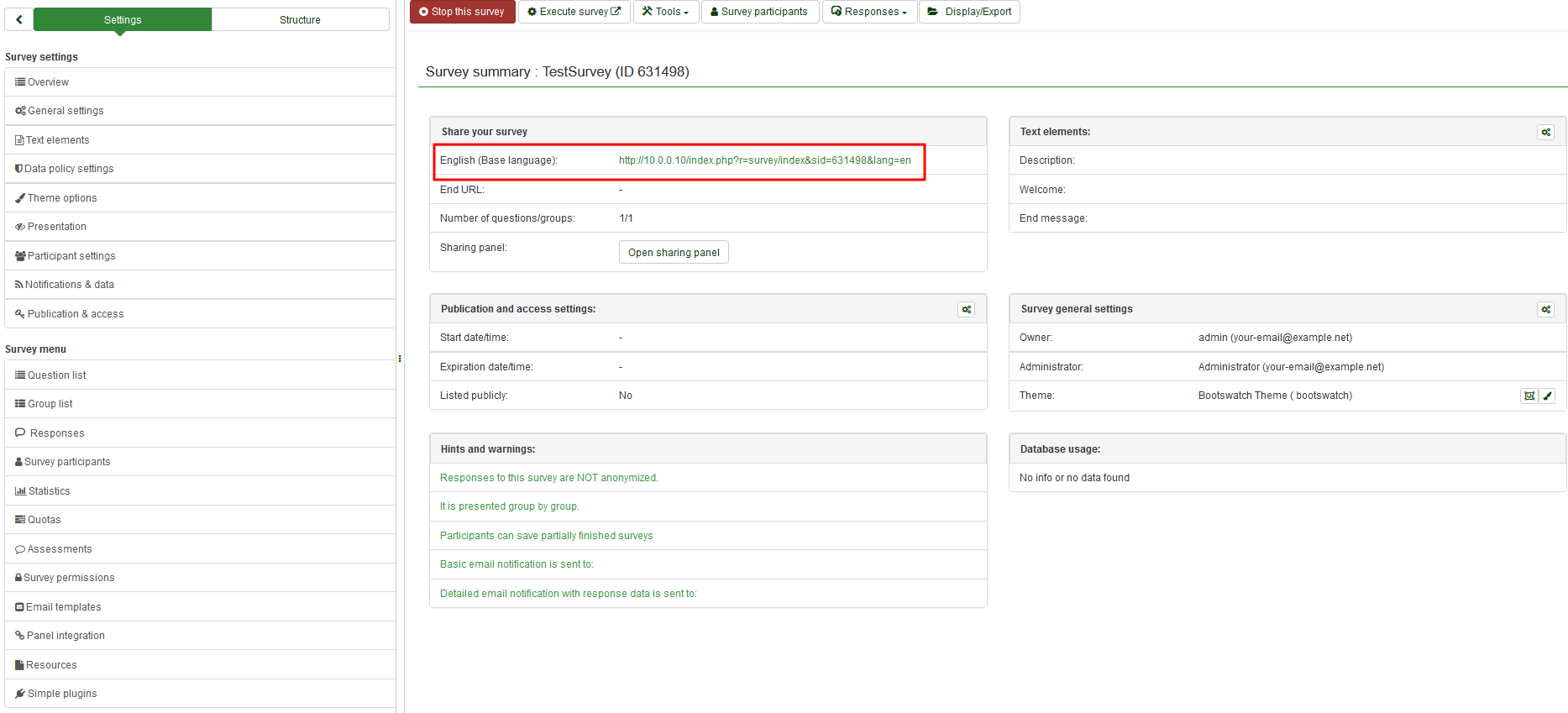
Quando si attiva un sondaggio, LimeSurvey:
- crea una tabella di database specifica in cui sono archiviate tutte le risposte del sondaggio, ed una nuova voce viene aggiunta per ogni nuova risposta al sondaggio
- consente agli amministratori del sondaggio di manually enter data/it|Inserimento dati|Inserire manualmente i dati nella tabella delle risposte o modificare i dati esistenti
Prima di attivare un sondaggio, tieni presente che:
- quando il sondaggio viene inizializzato, puoi modificare il testo per domande, risposte, sondaggio, ecc., ma non il tipo di domanda o il tipo di risposta.
- non puoi aggiungere nuove domande o eliminare domande. Né puoi aggiungere risposte a nessuna delle domande "a matrice" o "a scelta multipla" - tuttavia puoi aggiungere risposte alle domande "elenco di base".
- se disattivi (non fai scadere) il sondaggio, le risposte veranno spostate in una tabella di backup e perderai le informazioni sulla partecipazione, ma sarai di nuovo in grado di aggiungere nuove domande e gruppi e di modificare i parametri del sondaggio.
Problemi durante l'attivazione del sondaggio
Il pulsante/funzione di attivazione è disabilitato
Se il pulsante Attiva questo sondaggio è disabilitato, c'è un errore che impedisce l'attivazione (ad esempio, non hai ancora aggiunto domande).
Troppe domande
Quando attivi il tuo sondaggio potresti avere troppe domande nel tuo sondaggio così che la tabella delle risposte non può essere creata. L'errore direbbe qualcosa come 'Troppe colonne' in versioni precedenti di LimeSurvey. Nell'ultima versione il messaggio di errore diceva "Impossibile creare la tabella delle risposte al sondaggio. Ciò è probabilmente causato da troppe domande o sotto-domande nel sondaggio. Se possibile, prova a rimuovere le domande dal sondaggio."
In questo caso puoi provare una o più delle seguenti soluzioni:
- Rimuovi alcune domande dal tuo sondaggio.
- Verifica di aver sempre utilizzato i tipi di domanda corretti. Un errore comune sarebbe l'utilizzo di un tipo di domanda a scelta multipla con un limite di una scelta invece di utilizzare un tipo di domanda Elenco (radio). Il primo userebbe molti più campi dati, mentre il secondo ne usa solo uno.
- La lunghezza dei nomi delle colonne sembra avere importanza. Se copi il sondaggio utilizzando un piccolo ID sondaggio (puoi impostarlo quando copi il sondaggio) potresti essere in grado di attivare il sondaggio
- Se nessuna delle soluzioni precedenti aiuta, o è impossibile accorciare il sondaggio, puoi dividere il sondaggio in due sondaggi. In tal caso, caricheresti automaticamente il secondo sondaggio alla fine del primo. Potresti saltare la schermata di benvenuto del secondo sondaggio e il partecipante noterebbe a malapena il passaggio.